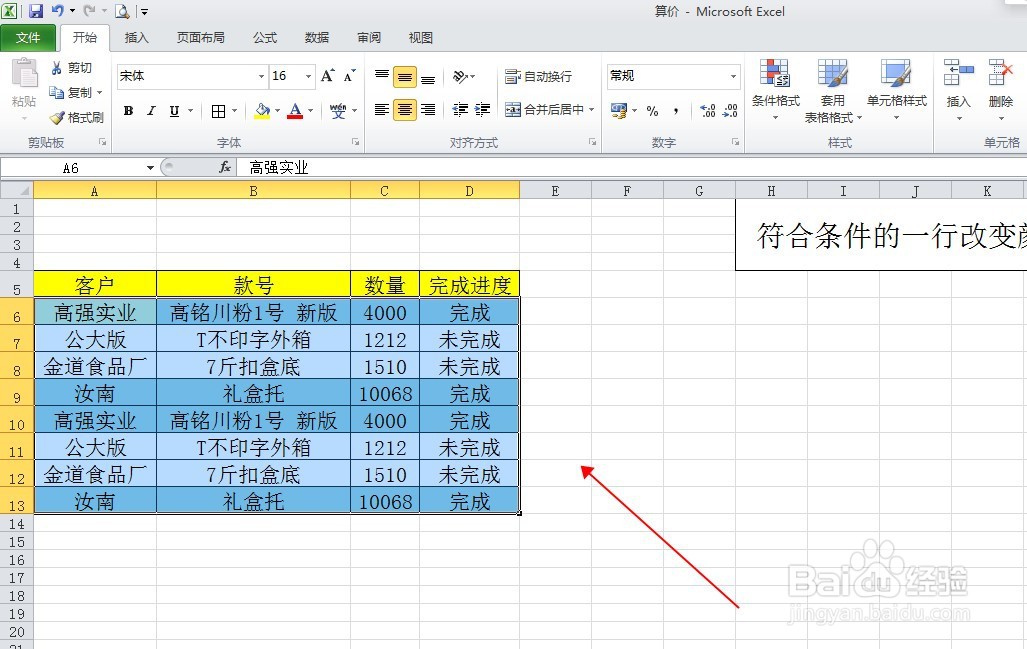1、第一步:目标:在execl里面设置符合条件的一行改变颜色。数据我们用一些企业的完成数量来标识是否完成。
2、第二步:我们选择数据区域的表格,然后点击条件格式,在里面选择新建规则。
3、第三步:我们在新建规则里面拖动滑条到最下面选择使用公式的规则类型。
4、第四步:点击下面的格式按钮,打开单元格格式设置面板,我们在填充里面选择一个背景色,当然你也可以在边框字体数字里面设置不同的条件样式。
5、第一步:我们在上面的格式输入框里面输入=$D4="完成"要使用绝对引用腿发滏呸符 $主要是固定作用。
6、第六步:点击完成我们可以看到左侧的单元格颜色已经发生了改变。完成的已经变色了。
7、第七步:把未完成的字改变成完成,我们可以看不到背景色发生了改变。